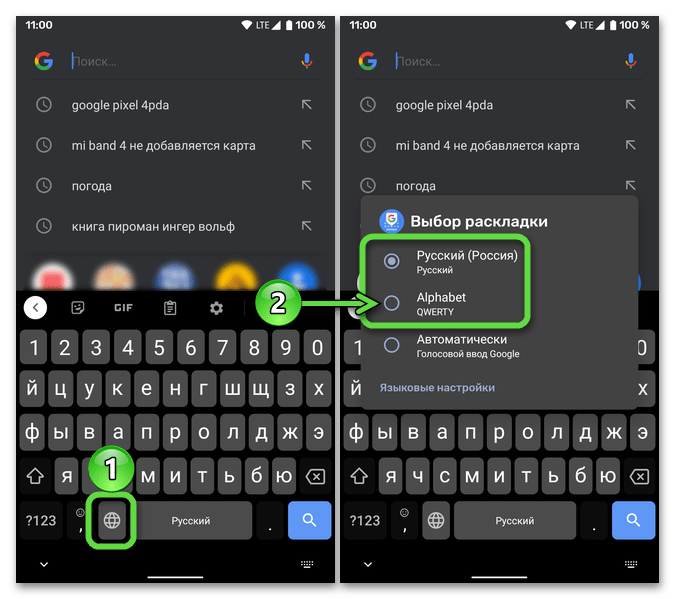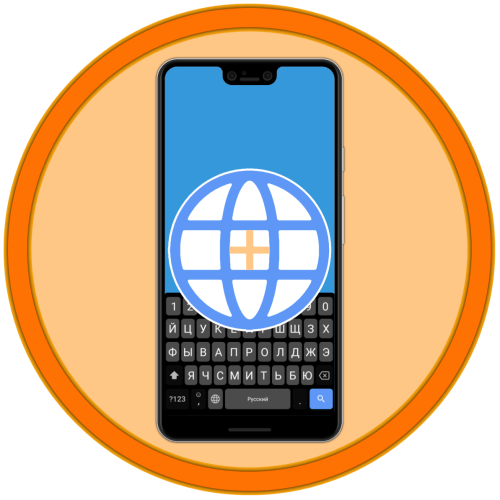
Способ 1: Настройки системы
Проще всего добавить новый язык в клавиатуру через параметры мобильной операционной системы.
- Любым удобным способом откройте «Настройки» Android и пролистайте список доступных опций вниз.
- Перейдите к разделу «Система».
- Далее — «Язык и ввод».
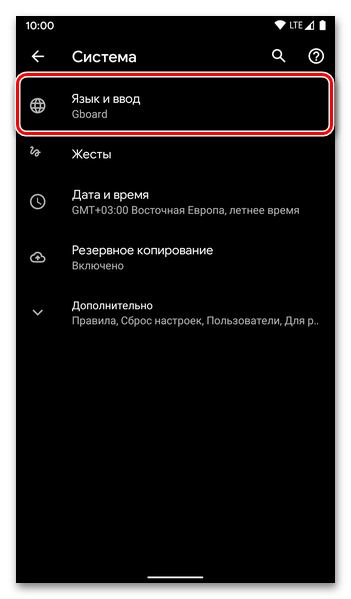
Примечание: Вместо выполнения трех предыдущих пунктов можно ввести в доступную в рамках системных параметров строку поиска запрос «Язык и ввод», после чего просто перейти по ссылке-подсказке.
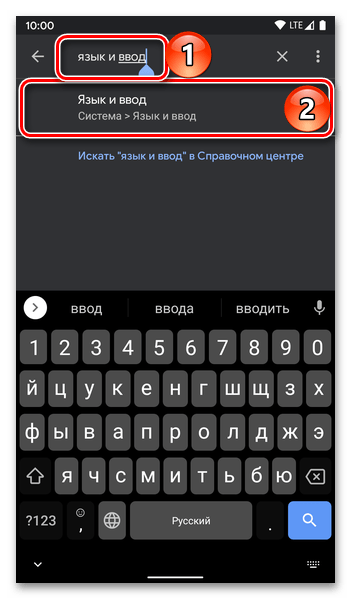
- Тапните по параметру «Виртуальная клавиатура».
- Коснитесь наименования того приложения-клавиатуры, которое используете в качестве основного средства ввода. В нашем примере таковым является Gboard.
- Выберите пункт «Языки».
- Воспользуйтесь кнопкой «Добавить клавиатуру».
- Пролистав список доступных языков, найдите тот, который хотите добавить,
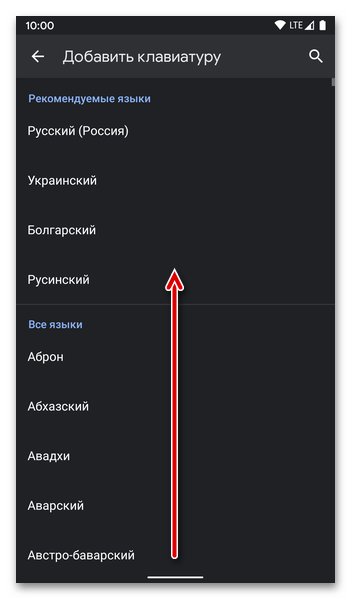
либо, что более удобно и быстро, воспользуйтесь поиском.
- Отыскав нужный вариант, нажмите на него.
- Определите предпочтительный тип раскладки, после чего воспользуйтесь кнопкой «Готово» для подтверждения.
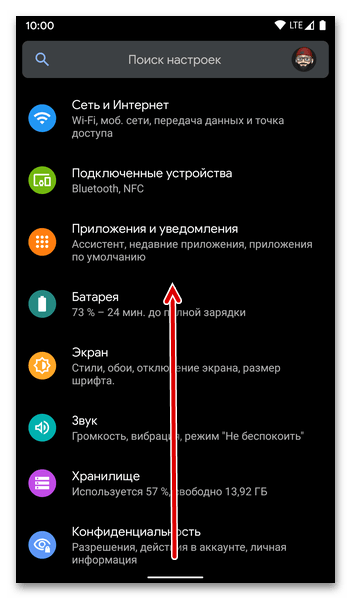
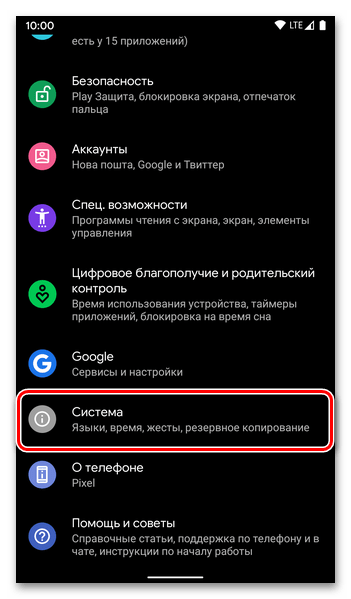
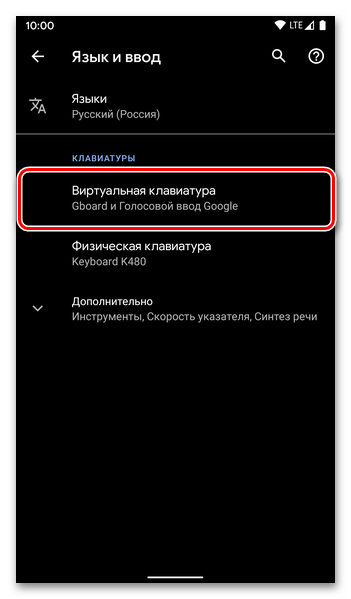
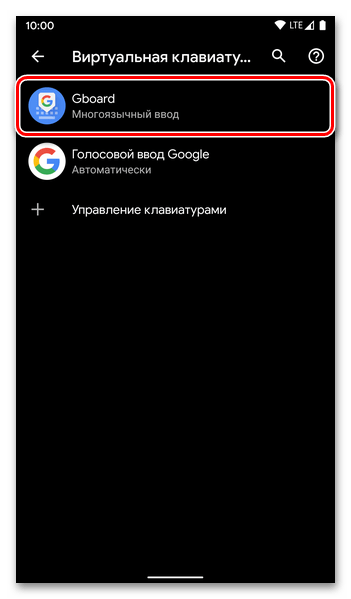
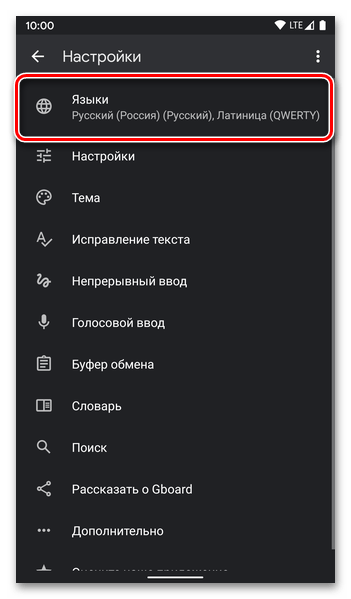
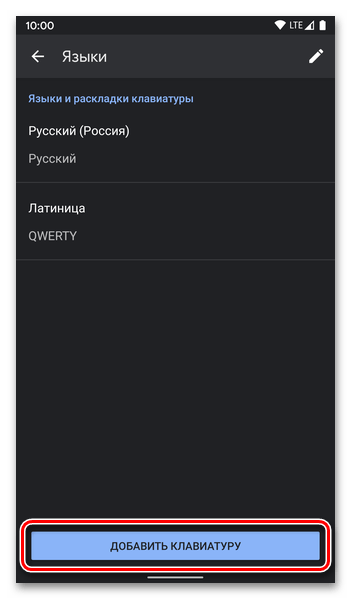
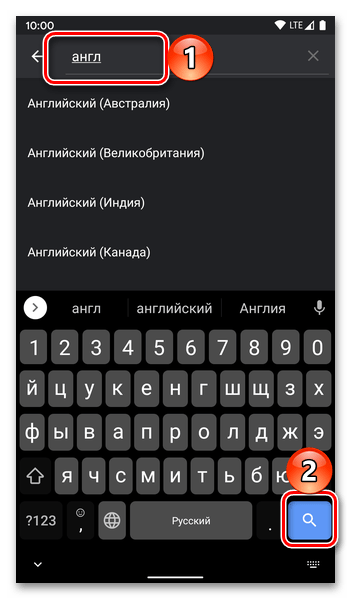
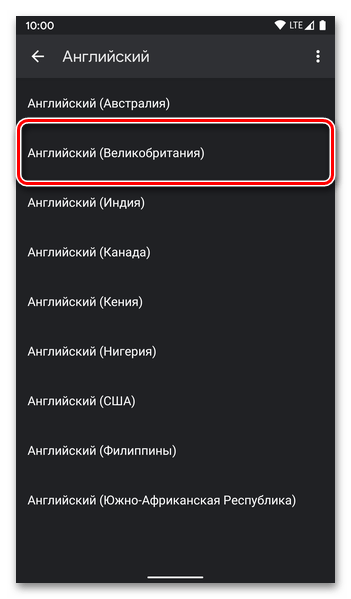
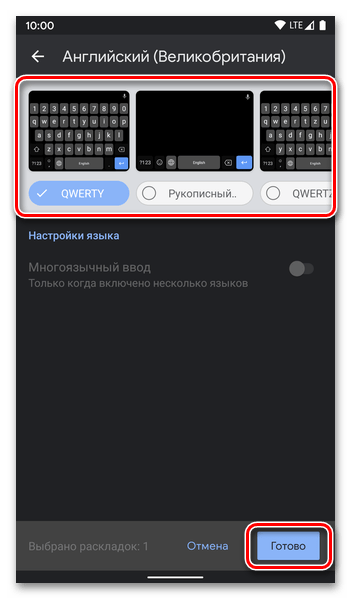
Читайте также: Как поменять язык на клавиатуре на Андроиде
Способ 2: Настройки приложения
Перейти к рассмотренному в предыдущей инструкции разделу настроек языка можно и через интерфейс приложения-клавиатуры, используемого в качестве средства ввода. В примере далее будет продемонстрирована Gboard, при этом в случае с другими решениями действовать нужно по аналогии.

Читайте также: Как поменять клавиатуру на Андроиде
- Откройте любое доступное приложение или поле, в которое можно вводить текст, чтобы таким образом активировать виртуальную клавиатуру.
- Вызовите ее «Параметры».
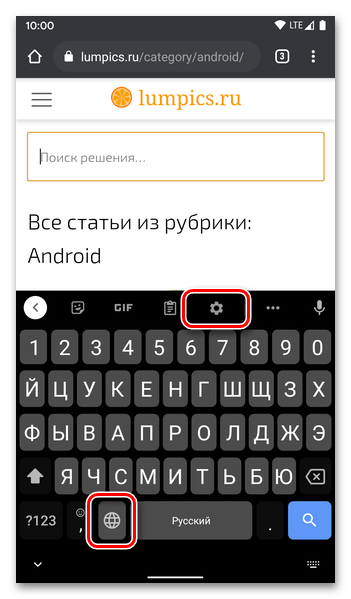
Для этого может быть предусмотрен отдельный значок, выполненный в виде шестеренки, либо потребуется зажать кнопку смены языка (планета), и затем выбрать пункт «Языковые настройки».
- Дальнейшие действия ничем не отличаются от таковых в пунктах №7-10 представленной выше инструкции – тапните «Добавить клавиатуру», отыщите в списке и выберите нужный язык, определите тип раскладки и нажмите на кнопку «Готово», чтобы сохранить внесенные изменения.
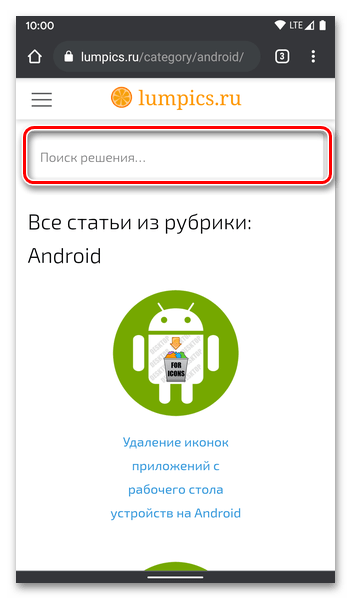
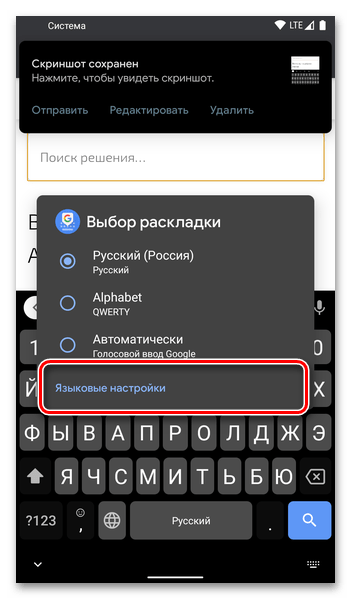
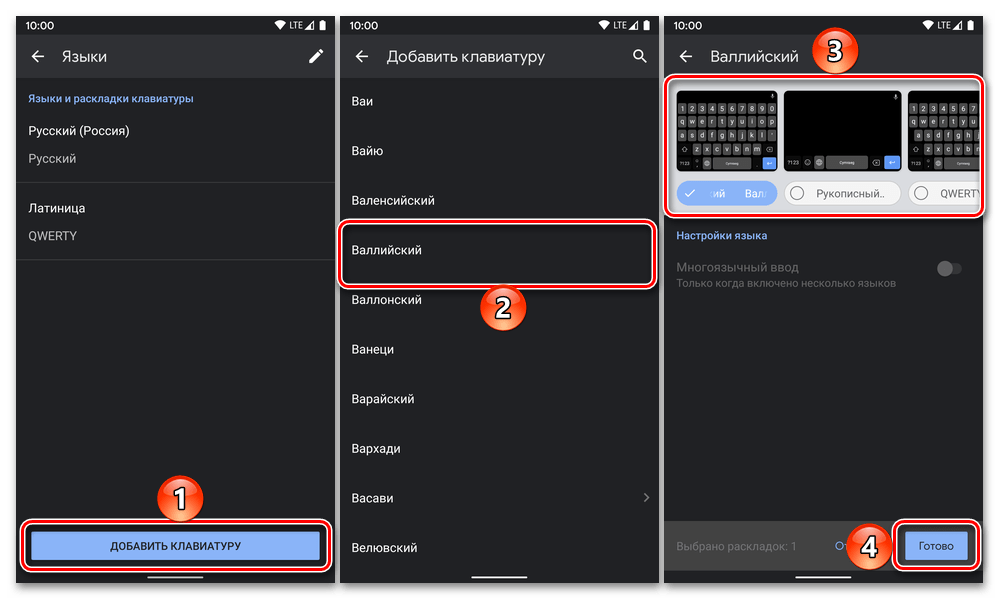
Совет: Чтобы более удобно переключаться между используемыми языками, можно настроить их порядок. Для этого выполните действия из шагов №1-6 предыдущей либо №1-2 текущей инструкции, после чего тапните по кнопке «Редактировать» (карандаш) и определите желаемую очередность раскладок, перемещая их. Также по необходимости любую из них можно удалить, сначала отметив галочкой, а затем воспользовавшись кнопкой с изображением мусорной корзины справа на верхней панели.
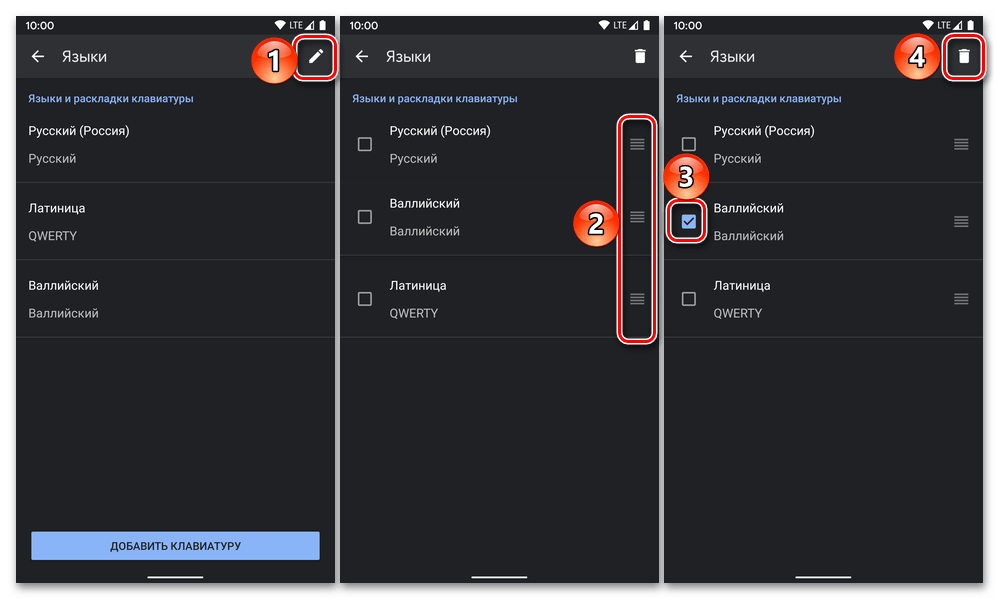
Читайте также: Как настроить клавиатуру на Андроиде

Мы рады, что смогли помочь Вам в решении проблемы.

Опишите, что у вас не получилось.
Наши специалисты постараются ответить максимально быстро.
Помогла ли вам эта статья?
ДА НЕТ
Еще статьи по данной теме:

В английском алфавите 26 букв, в русском их 33, а в казахском – вообще 42. Разместить все эти символы на одной клавиатуре крайне проблематично, ведь для этого понадобятся либо очень маленькие клавиши, либо огромный экран. Проблема решается с помощью разделения языков на раскладки и добавление раскладок в настройки телефона. Однако не все клавиатуры изначально загружены в телефон. Мы расскажем, как добавить раскладку с определенным языком в клавиатуру на Android.
Что это такое
Откройте любое текстовое поле на телефоне. Пусть это будет, например, поле ввода сообщения в мессенджере. У вас сразу же откроется клавиатура с русским или английскими буквами. Обычно по умолчанию используются именно эти языки. При выборе русского с экрана исчезают все латинские буквы, а их заменяет привычная кириллица.
Но что делать, если нужно, например, добавить гавайскую букву «ō» или немецкую «Ä», ведь этих символов нет на экране. В таком случае нужно добавить новую раскладку.
Проще говоря, язык клавиатуры – это набор символов, которые отображаются на экране в данный момент. Благодаря стараниям разработчиков Android и некоторым добровольцам многие приложения позволяют работать даже с редко используемыми языками.
Способы добавления
В зависимости от того, какое приложение для клавиатуры стоит на телефоне, алгоритм действий может незначительно меняться. Если вы предпочитаете часто переключаться между различными раскладками, то рекомендуем установить универсальные решения Gboard (скачать здесь) и Microsoft Swiftkey (тоже ссылка на установку). Первый вариант, к слову, по умолчанию идет на многих телефонах с предустановленными сервисами Google, потому описывать действия мы будем на примере Gboard.
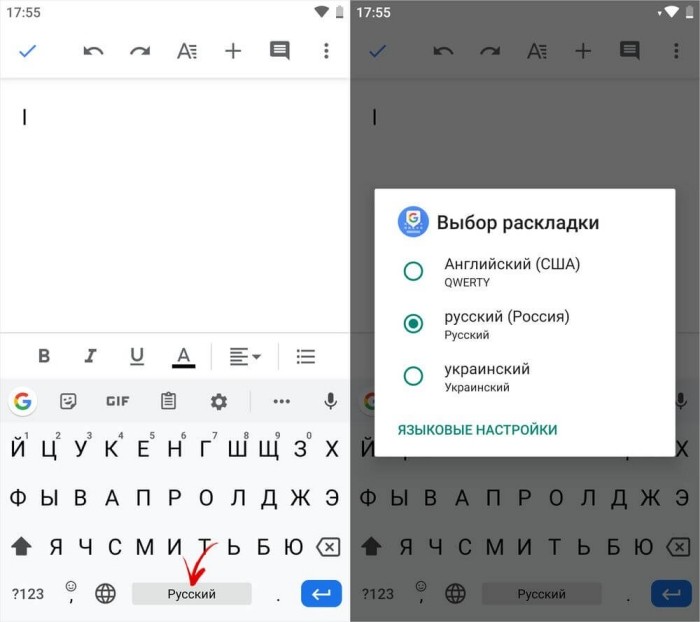
Через настройки телефона
Этот способ позволяет настраивать раскладку для нескольких установленных клавиатур одновременно. Правда, он немного дольше и сложнее. Но не беспокойтесь, благодаря подробным алгоритмам с задачей справятся даже новички. Алгоритм действий:
- Откройте настройки. Для этого опустите шторку уведомлений и кликните по значку шестеренки. Этот значок также находится на главном экране.
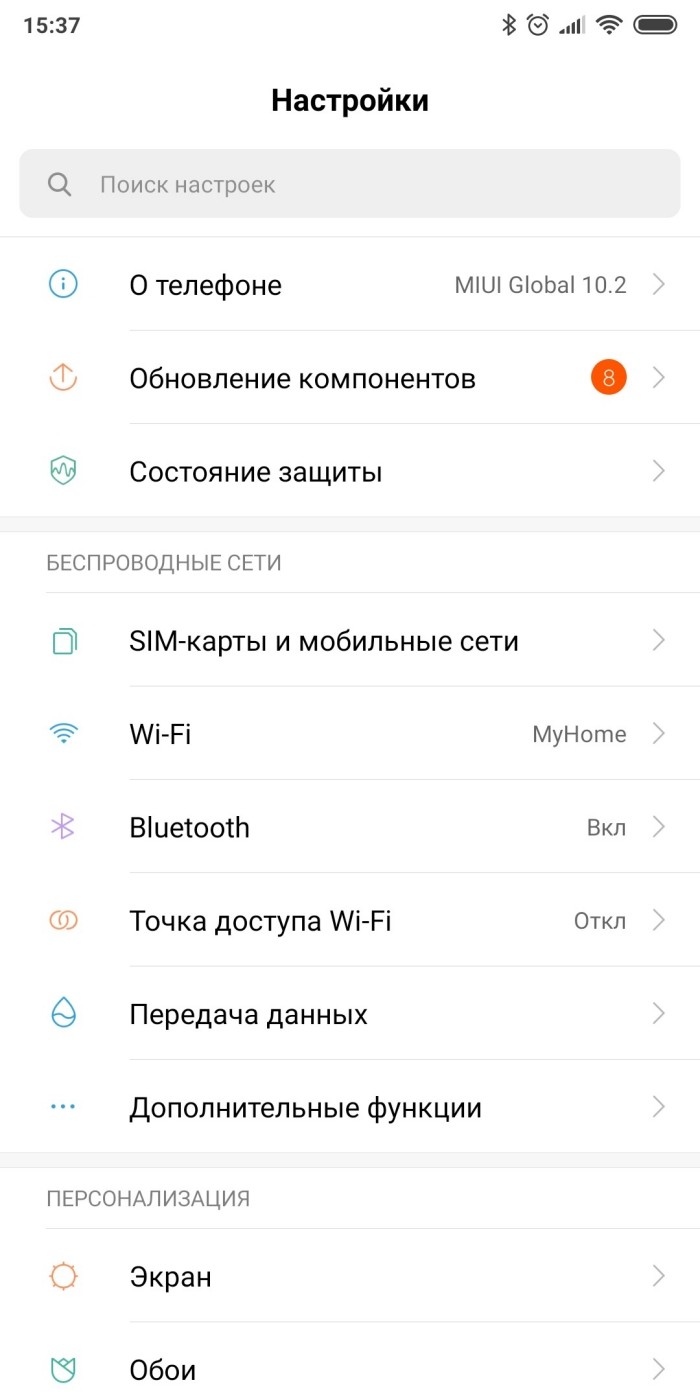
- Перейдите в раздел «Язык и ввод». Иногда для этого нужно сначала перейти в «Расширенные настройки».

- Откройте подраздел «Управление клавиатурами».
- Кликните по нужному варианту. Откроются встроенные настройки «клавы».
- Перейдите в раздел «Язык».
- Нажмите на кнопку «Добавить клавиатуру».
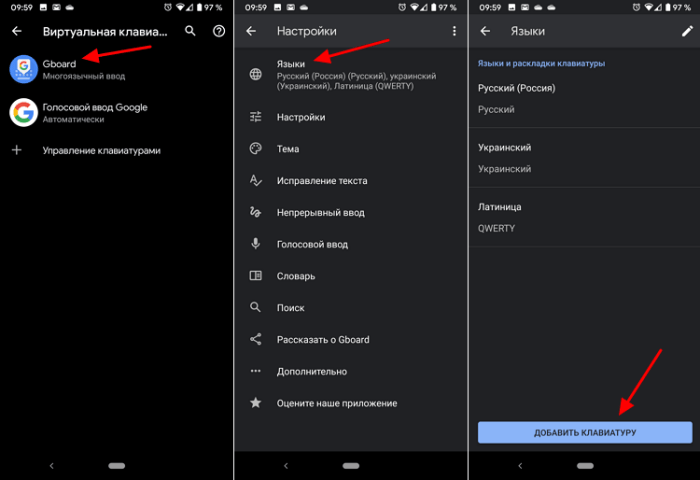
- Выберите язык из длинного списка.

- Нажмите «Готово».
После этого язык добавится и на него можно будет переключиться в любом текстовом поле. Напомним, что этот алгоритм был «заточен» под Gboard.
Если пользователь установил другое приложение, то алгоритм действий может незначительно меняться.
Настройки клавиатуры
Этот способ полезен тем, что пользователю не придется выбирать клавиатуру среди списка всех установленных вариантов. Чтобы реализовать этот метод, выполните действия ниже:
- Откройте любое текстовое поле, чтобы открылась раскладка.
- Найдите на ней значок шестеренки.
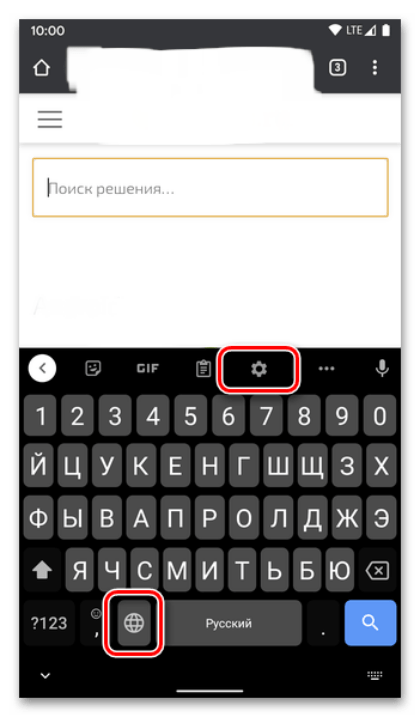
- Продолжите выполнение предыдущего алгоритма с пункта 5.
Иногда для активации изменений может понадобиться перезагрузить устройство. Однако учтите, что некоторые мессенджеры могут не воспринимать символы экзотических языков. Даже если вы увидите их на экране, собеседнику могут вместо букв приходить пустые сообщения или квадратики. В целом, с каждым годом эта проблема проявляется все реже и реже.
А на этом все, благодарим за прочтение. Если у вас остались вопросы, то можете смело задавать их в комментариях. Наши модераторы постараются дать подробный ответ.
Настройка Android
28.01.2020
Набирая текст на Android телефоне или планшете, русскоязычные пользователи неизбежно сталкиваются с необходимостью переключать язык ввода с русского на английский и обратно. А жители таких стран как Украина или Беларусь, как правило, используют сразу три языка ввода. Поэтому пользователи Android устройств не редко обнаруживают, что на их виртуальной клавиатуре нет нужных им языков для набора текста. Сейчас мы расскажем, что делать в таких случаях и как добавить язык ввода на Android смартфон или планшет.
Настройки на Anroid 10
Если вы пользуетесь современной версией Android (например, Android 10), то добавление нового языка на клавиатуру не должно вызвать у вас каких либо сложностей. Для начала вам нужно открыть меню с Настройками устройства. Это можно сделать через список всех программ, с помощью верхней шторки либо с помощью иконки на рабочем столе.
После открытия настроек вам нужно перейти в раздел «Система — Язык и ввод — Виртуальная клавиатура».
 В результате перед вами должен появиться список виртуальных клавиатур, которые установлены на вашем Android телефоне. В нашем случае клавиатур только две: Gboard и Голосовой ввод Google. Здесь вы должны выбрать ту клавиатуру, которой пользуетесь, перейти в раздел «Языки» и нажать на кнопку «Добавить клавиатуру».
В результате перед вами должен появиться список виртуальных клавиатур, которые установлены на вашем Android телефоне. В нашем случае клавиатур только две: Gboard и Голосовой ввод Google. Здесь вы должны выбрать ту клавиатуру, которой пользуетесь, перейти в раздел «Языки» и нажать на кнопку «Добавить клавиатуру».

Дальше появится список всех языков, которые можно добавить к этой виртуальной клавиатуре. Данный список обычно достаточно большой, поэтому лучше всего поспользоваться поиском. Введите в поиск название и кликните по нему. После этого останется только выбрать один из предложенных вариантов и нажать на кнопку «Готово».

На этом все, язык ввода добавлен. Можете открыть клавиатуру в любом приложении и попробовать переключить раскладку.
Настройки на Android 4.4
Для того чтобы добавить язык ввода на Android 4.4 нужно войти в Настройки устройства. Для этого откройте меню со списком всех программ и найдите программу «Настройки», кроме этого окно с настройками можно открыть с помощью верхней шторки или иконки на рабочем столе.
В меню «Настройки» нужно перейти на вкладку «Язык и ввод». Данный раздел находится в разделе «Личные данные» и помечен иконкой с большой буквой «А».

Нв вкладке «Язык и ввод» вы увидите список клавиатур и способов ввода. Здесь нужно нажать на иконку «Настройки» напротив той клавиатуры, которую вы используете (используемая клавиатура будет отмечена галочкой). После нажатия на кнопку «Настройки» перед вами откроется окно «Настройки клавиатуры».

Здесь нужно открыть раздел «Языки ввода», который находится в самом верху окна.

Дальше необходимо установить отметку напротив нужного языка, таким образом, мы добавим язык ввода на Android устройство. После того как отметка установлена окно с настройками можно закрывать.
После того как вы добавили новый язык ввода на Android устройство, вам может понадобиться поменять настройки по умолчанию. Для этого вернитесь в окно «Настройки – Язык и ввод» и откройте раздел «По умолчанию».

После этого перед вами откроется окно, в котором можно выбрать настройки по умолчанию.

Здесь достаточно установить отметку напротив того языка ввода, который вы хотите использовать по умолчанию и выйти с настроек.
Об авторе
Основатель проекта «Смартфонус» и автор более 2000 статей на тему ИТ для разных сайтов.
Содержание:
- Способ 1: Приложение-клавиатура
- Способ 2: Системные настройки
- Настройка и изменение языковых раскладок
- Вопросы и ответы
Способ 1: Приложение-клавиатура
Добавить любой желаемый и поддерживаемый операционной системой язык в используемую для ввода данных виртуальную клавиатуру можно через ее настройки. В большинстве подобных приложений это делается по идентичному или крайне схожему алгоритму, мы же в качестве примера далее воспользуемся решением Gboard от Google, предустановленным на многих Android-смартфонах по умолчанию.
- Откройте любое приложение или поле (например, строку поиска), в котором можно ввести текст, и коснитесь его для активации наэкранного средства ввода.
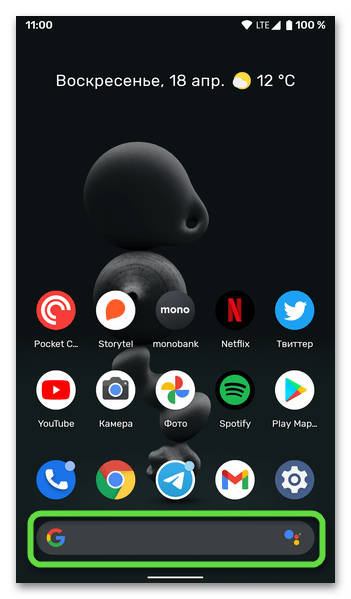
- Вызовите настройки приложения. Для этого может быть предусмотрена отдельная кнопка, выполненная в виде шестеренки, либо же искомая опция вызывается путем удержания одной из кнопок – чаще всего той, что отвечает за переключение раскладок (на ней обычно изображена планета), — и последующего выбора соответствующего пункта меню.
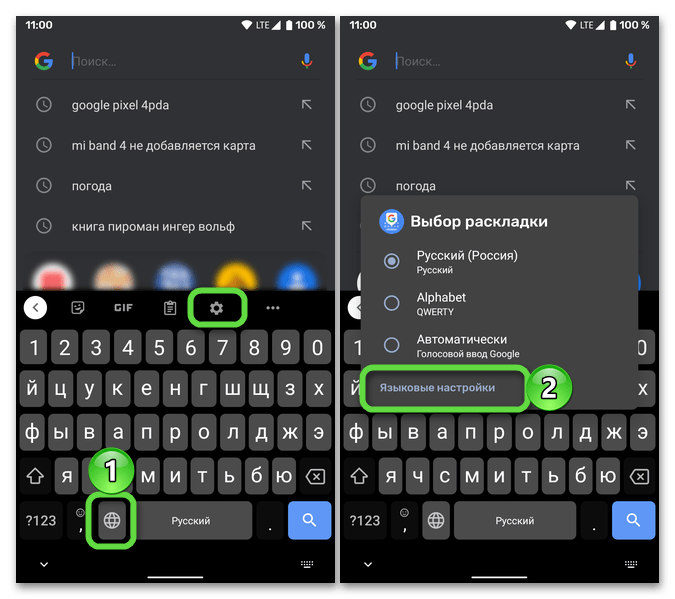
- В открывшемся разделе параметров тапните по пункту «Языки».
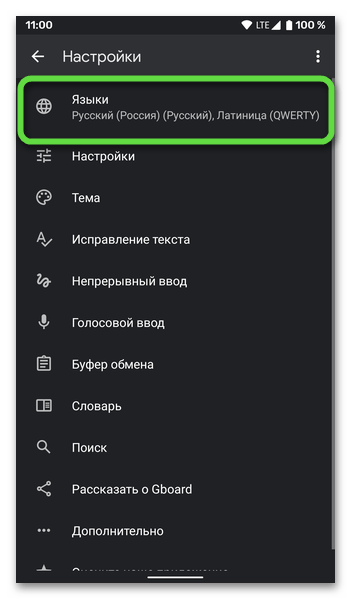
- Далее воспользуйтесь расположенной внизу кнопкой «Добавить клавиатуру».
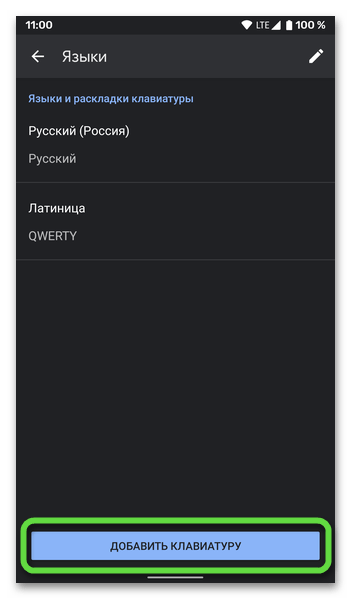
- В списке доступных языков найдите тот, который хотите добавить в клавиатуру, и выберите его.
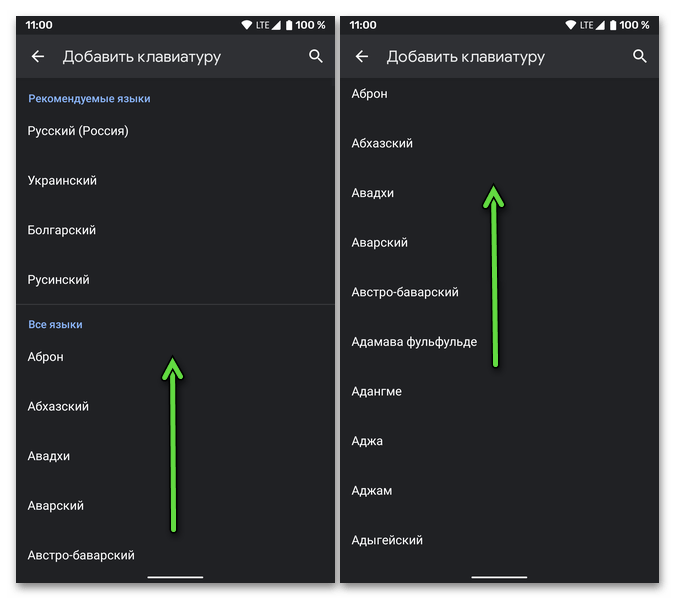
Для того чтобы сделать это быстрее, задействуйте поиск.
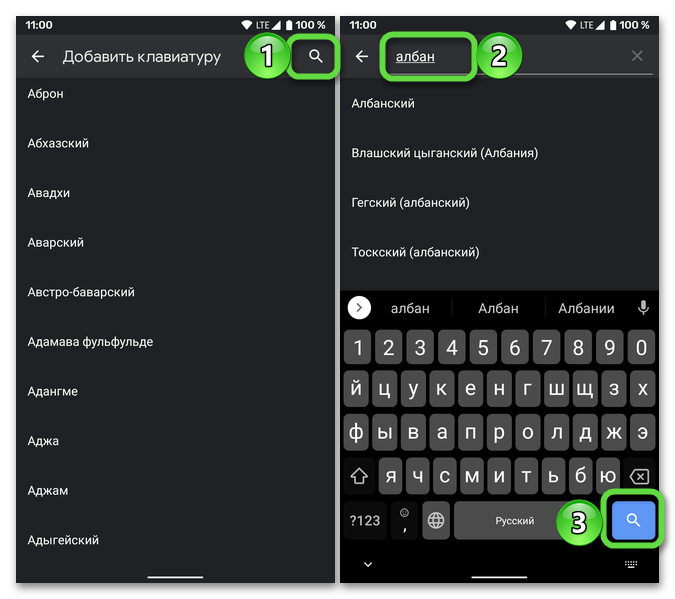
- Определите предпочтительный тип раскладки (таковых может быть более одного), после чего нажмите «Готово».

Способ 2: Системные настройки
На шаге №3 предыдущего метода из параметров приложения для ввода данных мы были перенаправлены в раздел системных настроек «Языки». Попасть в него, чтобы решить озвученную в заголовке статьи задачу, можно напрямую.
- Откройте «Настройки» Андроид и пролистайте список доступных параметров вниз. Выберите раздел «Система».
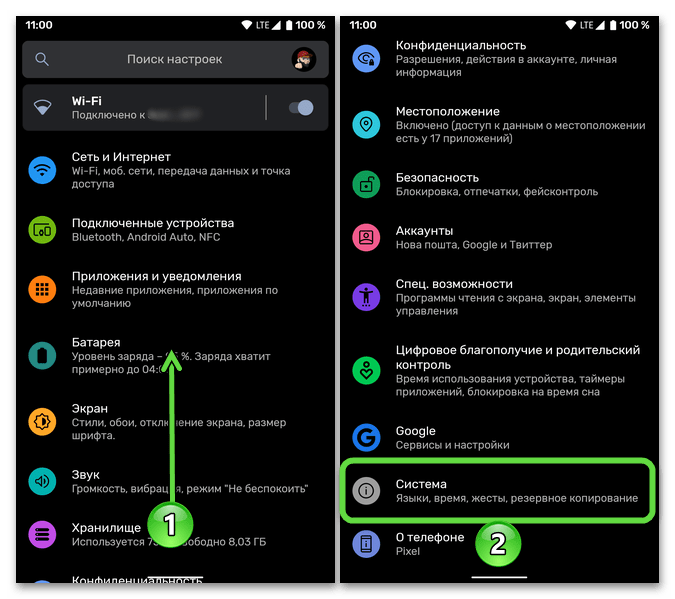
- Тапните по пункту «Язык и ввод».
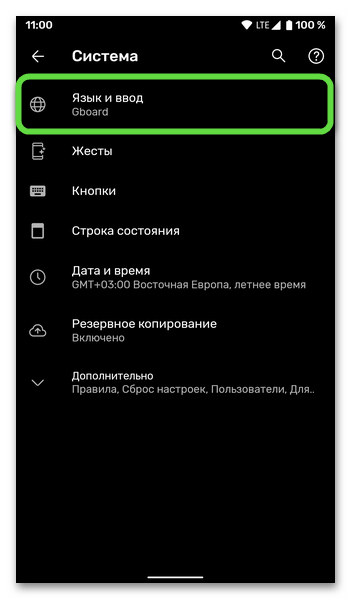
Совет: Значительно более быстро перейти к искомому подразделу можно, если воспользоваться поиском по параметрам. Для этого коснитесь расположенной вверху строки, введите запрос «Язык» и перейдите по соответствующей подсказке.
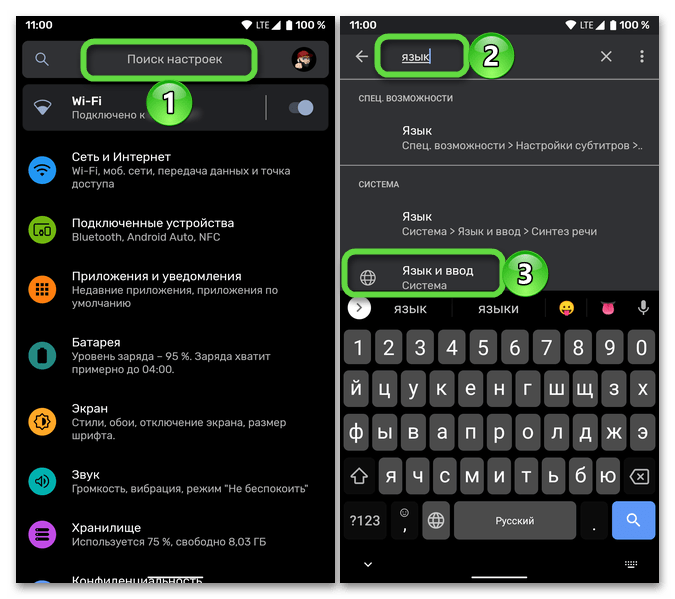
- Далее выберите опцию «Виртуальная клавиатура» (или «Экранная клавиатура»).
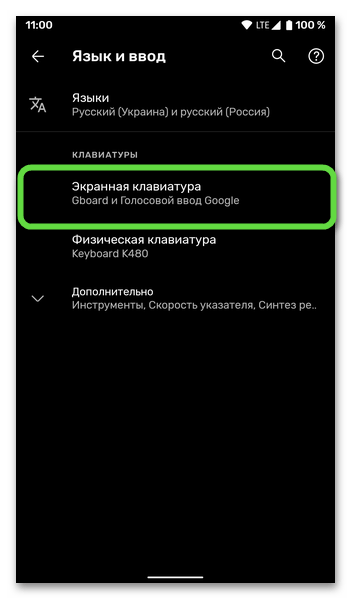
- Нажмите на название приложения, которое вы используете в качестве основного средства ввода. В нашем случае это Gboard.
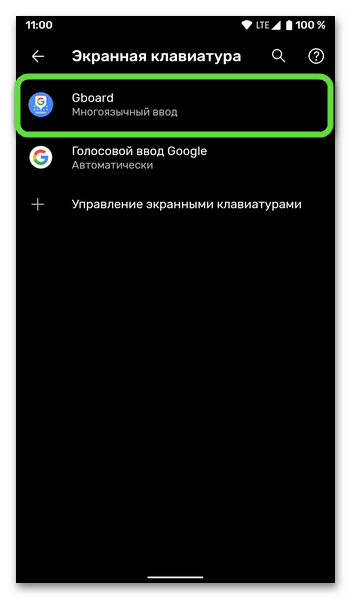
- Повторите действия из пунктов №3-6 предыдущей инструкции.
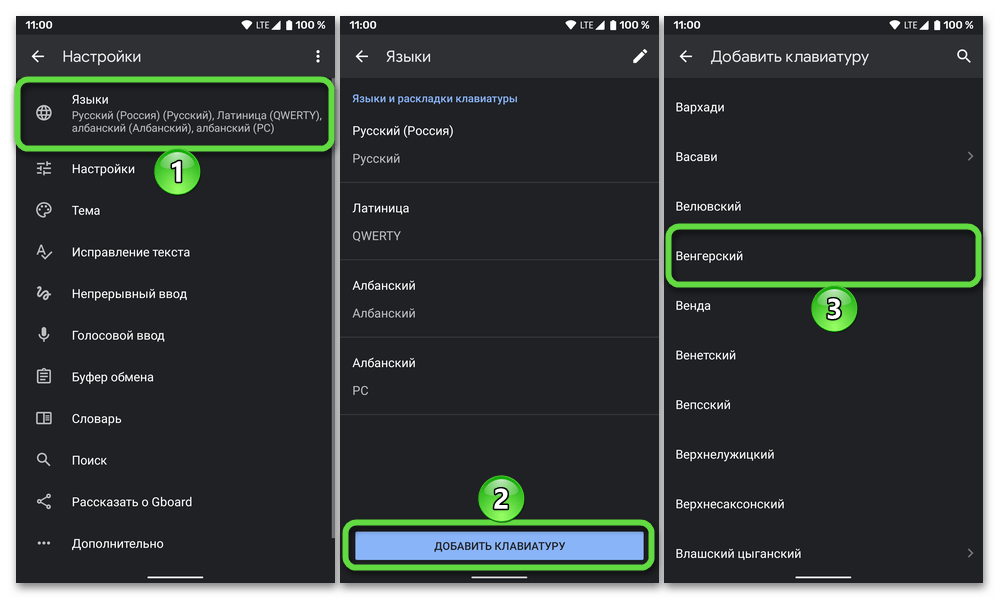
Настройка и изменение языковых раскладок
При использовании двух и более языков в виртуальной клавиатуре актуальным становится вопрос удобства – их очередность при переключении и возможное наличие ненужных. Порядок раскладок можно настроить на свое усмотрение, а неиспользуемые попросту удалить.
- Повторите действия из шагов №1-3 первой инструкции в настоящей статье.
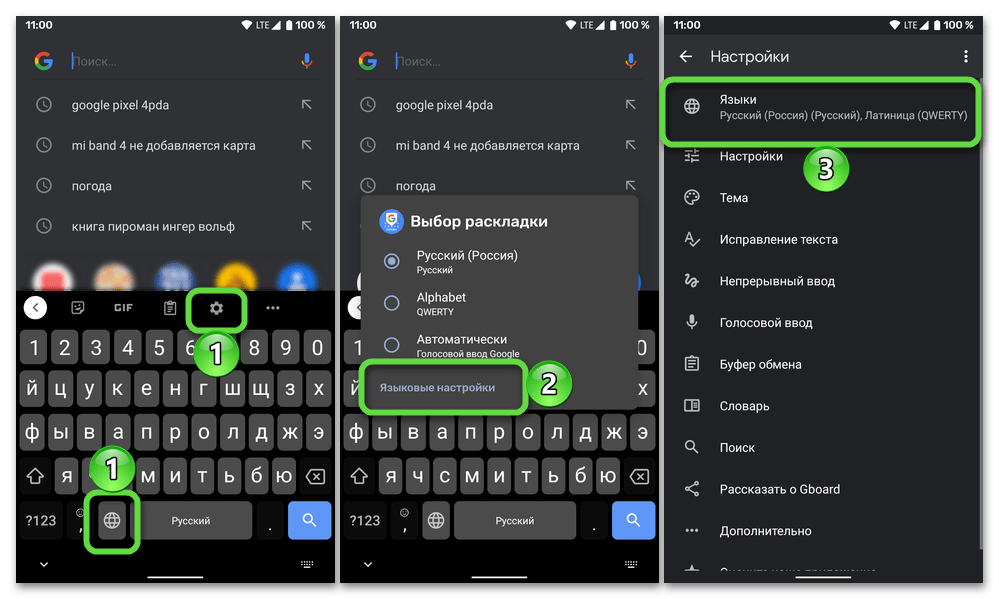
- Тапните по расположенной вверху кнопке с изображением карандаша – «Редактировать». Определите желаемый порядок раскладок, перемещая их в списке.
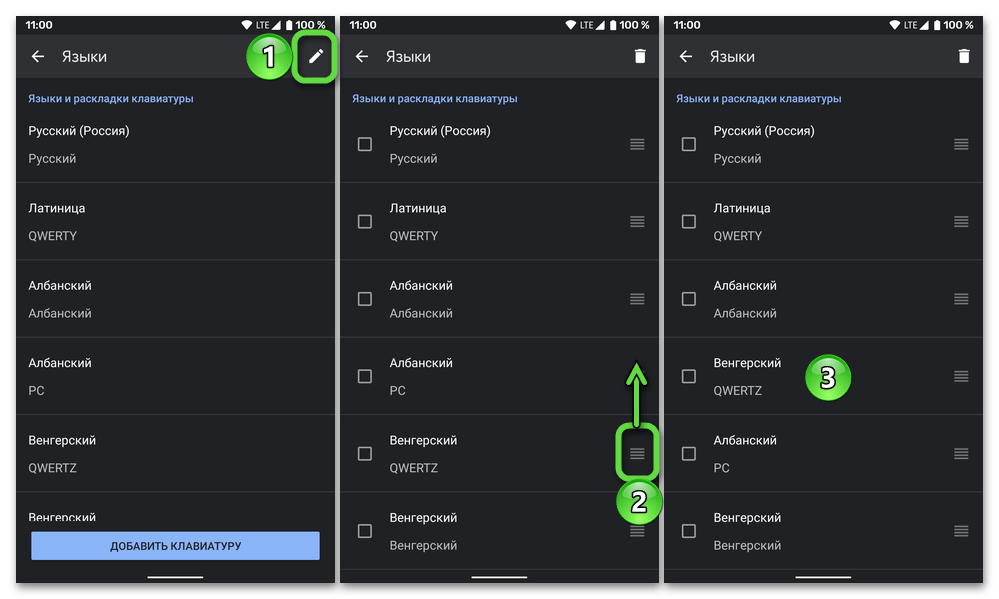
- По необходимости удалите ненужные, отметив их галочкой и нажав на кнопку, выполненную в виде мусорной корзины.
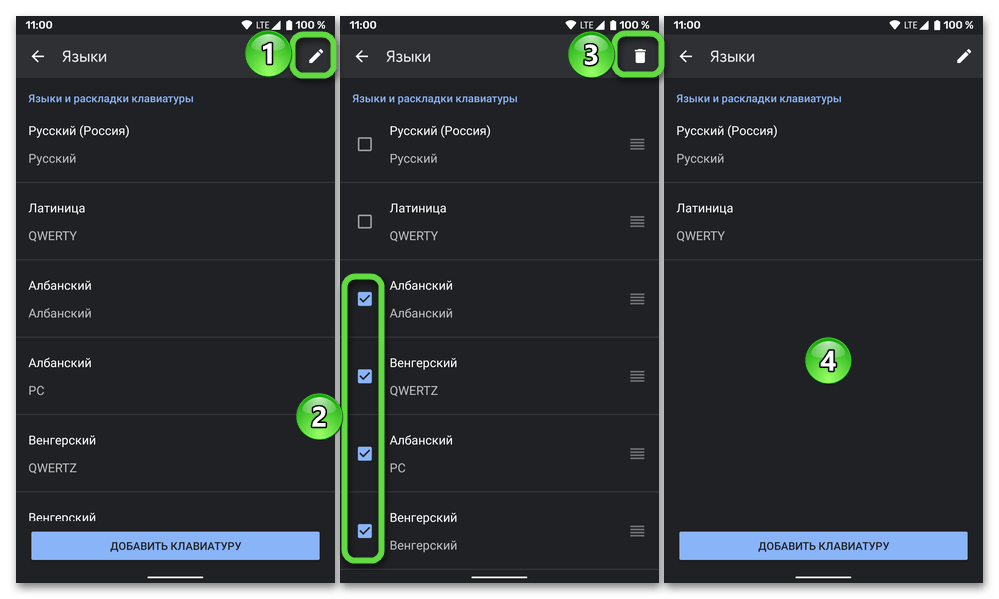
Совет: В случае если вами используется три и более раскладки, быстрее и проще переключаться между ними будет путем удержания кнопки языка и выбора необходимого во всплывающем окне.